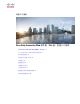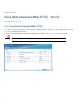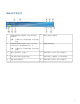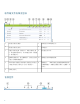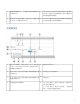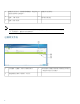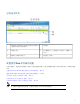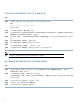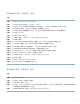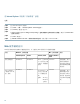User Guide
在使用 Firefox 3.6 的 MAC 操作系统中打开 Web 收件箱
过程
步骤 1
在网址栏中输入 IPv6 以打开 Web 收件箱。 Connection 的语法如下所示:
语法
https://<Connection_ipv6_address>/inbox
将显示弹出窗口。
步骤 2
单击 Show Certificate(显示证书)按钮。
步骤 3
勾选 Always trust "<Connection_hostname>" when connecting to "<Connection_ip>"(连接到 "<Connection_ip>"
时始终信任 "<Connection_hostname>")复选框。
步骤 4
展开 Trust(信任)并从 When using this certificate(使用此证书时)下拉列表中选择 "Always Trust"(始终信
任)。
步骤 5
将 Certificate Root(根证书)证书拖至桌面。
步骤 6
将 Certificate Root(根证书)拖至 Keychain Access。
步骤 7
双击 Certificate Root(根证书)。 即会弹出一个窗口。
步骤 8
单击 Always Trust(始终信任)按钮以使用 Firefox 3.6 打开 Web 收件箱。
只需在第一次使用时对特定 Connection 服务器执行上述步骤。
注释
通过 Web 收件箱在 Mac 操作系统上使用 Safari 播放留言
过程
步骤 1
右键单击所需语音信箱的 "message.wav" 文件并选择 Open in new tab(在新选项卡中打开)。 即会显示
Authentication(验证)对话框。
步骤 2
在 Authentication(验证)对话框中输入用户的凭证。
在 Authentication(验证)对话框中勾选 Always Remember(始终记住)复选框,避免在通过 Web 收件箱播放
留言时发生故障。
步骤 3
在 Web 收件箱中单击播放按钮。 即会弹出一个窗口。
步骤 4
在弹出窗口中选择 Always Trust(始终信任)。
步骤 5
在 Web 收件箱中单击播放按钮以播放留言。
8